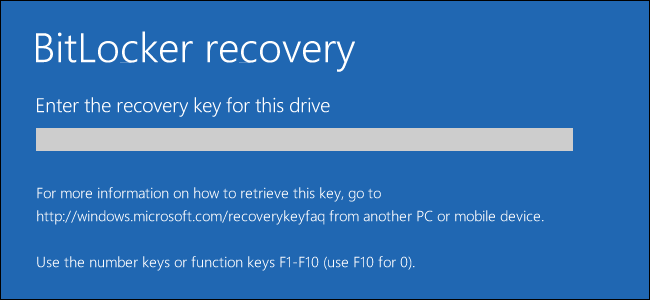요즘 제품 키는 점점 줄어들고 있지만 컴퓨터에 소프트웨어가 있고 제품 키를 찾을 수없는 경우이 간단한 프로그램을 통해 추출 할 수 있습니다.
NirSoft의 ProduKey를 사용하면 제품 키를 볼 수 있습니다.Windows, Microsoft Office 및 기타 여러 소프트웨어 프로그램 현재 컴퓨터의 키를 표시하거나 손상된 컴퓨터의 하드 드라이브에 저장된 키를 볼 수 있습니다.
작동중인 컴퓨터에서 키를 복구하는 방법
관련 : 잃어버린 Windows 또는 Office 제품 키를 찾는 방법
이 페이지에서 ProduKey 아카이브를 다운로드하고 ProduKey.exe 파일을 실행하십시오.
Windows 용 제품 키가 표시됩니다Microsoft Office, Visual Studio, MIcrosoft Exchange Server, Microsoft SQL Server 및 일부 Adobe 및 Autodesk 제품을 포함하여 시스템에 설치된 다른 응용 프로그램뿐만 아니라 설치.
컴퓨터에 Windows 10 또는 8 키가 제공되는 경우UEFI 펌웨어에 포함 된 경우 여기에 "Windows (BIOS OEM 키)"로 표시됩니다. 이 키는 컴퓨터의 마더 보드에 저장되며 Windows는 PC에 Windows를 설치할 때마다 자동으로 사용합니다. 백업하거나 따로 기록 할 필요가 없습니다.

보관하려는 제품 키를 기록하여 안전한 장소에 보관하십시오. 그렇게 쉽습니다!
별도의 하드 드라이브에서 키를 복구하는 방법
부팅되지 않는 컴퓨터가 있다면하드 드라이브가 여전히 작동하는 한 키를 복구하십시오. 드라이브를 제거하고 작동하는 컴퓨터에 연결 한 다음 ProduKey를 가리 키기 만하면됩니다.
이 작업을 수행하려면 종료해야합니다.손상된 컴퓨터를 아래로 열고 연 다음 내부 드라이브를 분리하십시오. 이는 일부 컴퓨터에서는 다른 컴퓨터보다 훨씬 쉽습니다. 예를 들어 많은 랩톱은 쉽게 열 수 있도록 설계되지 않았지만 데스크톱은 일반적으로 열려 있습니다.
그런 다음 작동중인 컴퓨터의 내장 드라이브 베이에 드라이브를 삽입하거나 아래 그림과 같이 SATA 하드 드라이브 도킹 스테이션을 사용할 수 있습니다.

드라이브가 일단 선택되면 어떤 옵션을 선택하십시오연결되어 Windows에 표시되면 이전 섹션에서 설명한 작동중인 컴퓨터에서와 마찬가지로 ProduKey를 실행하십시오. 파일> 소스 선택을 클릭하여 보조 드라이브를 선택하십시오.

소스 선택 창에서 "로드"외부 Windows 디렉토리의 제품 키"와 다른 PC의 드라이브에있는 Windows 디렉토리를 가리 킵니다. 예를 들어 다른 PC 드라이브가 D : 인 경우 D : Windows를 가리켜 야합니다.
그러면 ProduKey는 현재 컴퓨터에서 사용중인 키가 아닌 다른 컴퓨터 드라이브의 키를 표시합니다.

컴퓨터 드라이브를 먼저 분리하지 않고 키를 복구하는 방법
마지막으로, 할 수 없거나 원하지 않는 경우첫 번째 컴퓨터에서 실제로 드라이브를 제거하는 대신 Linux 라이브 USB 드라이브를 사용하여 해당 드라이브에서 파일을 복사 한 다음 다른 컴퓨터에서 ProduKey로 검사 할 수 있습니다. 일반적으로 드라이브를 제거하는 것이 더 쉽다고 생각하지만 대안으로 작동합니다.
이렇게하려면 먼저 자신을 만들어야합니다라이브 리눅스 드라이브. 예를 들어 Ubuntu 드라이브를 만들 수 있습니다. 이렇게하려면 Ubuntu ISO를 다운로드하고 Windows 용 Rufus 도구를 다운로드해야합니다.
경고: 라이브 Linux 드라이브로 전환 한 USB 드라이브가 지워집니다. 중요한 파일을 먼저 백업하십시오.
둘 다 있으면 USB 드라이브를 연결하고Rufus를 시작하십시오. USB 드라이브를 선택하고 FAT32 파일 시스템을 선택한 다음“다음을 사용하여 부팅 가능한 디스크 만들기”상자를 선택하십시오. 오른쪽에있는 버튼을 클릭하고 다운로드 한 Ubuntu ISO 이미지를 선택하십시오.

"시작"을 클릭하고 Syslinux 소프트웨어 다운로드에 동의하십시오. "ISO 이미지 모드에서 쓰기 (권장)"를 선택하고 요청이있을 때 디스크의 데이터를 지우는 데 동의합니다.

관련 : 디스크 또는 USB 드라이브에서 컴퓨터를 부팅하는 방법
디스크가 생성되면 USB를 연결할 수 있습니다깨진 컴퓨터로 가서 부팅하십시오. 드라이브를 삽입하고 부팅하면 컴퓨터가 USB 드라이브에서 시작됩니다. 또는 부팅 순서를 조정하거나 부팅 옵션 메뉴를 사용해야 할 수도 있습니다.
Ubuntu가 부팅되면 패널에서 드라이브 아이콘을 클릭하여 파일 관리자 창을 엽니 다. Windows 드라이브를 찾아서 C:Windowssystem32 . “config”폴더를 마우스 오른쪽 버튼으로 클릭하고“Copy”를 선택하십시오. 다른 외부 USB 드라이브를 컴퓨터에 연결하고 구성 폴더를 복사하십시오.
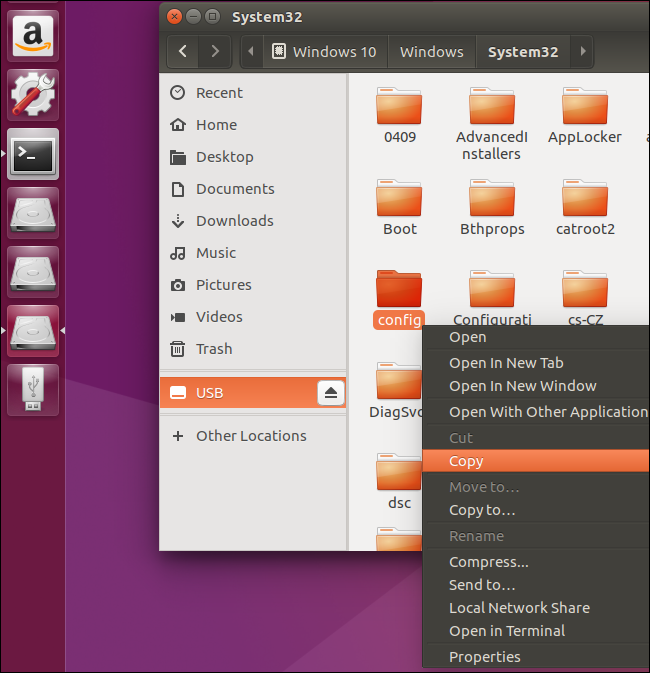
"config"폴더가있는 드라이브를 Windows를 실행하는 다른 컴퓨터로 가져 가십시오.
디렉토리 구조를 다시 작성해야합니다. “Windows”폴더를 만든 다음 그 안에“system32”폴더를 만듭니다. “config”폴더를 system32 폴더에 복사하십시오.

ProduKey를 시작하고 파일> 소스 선택을 클릭 한 다음 방금 만든 Windows 폴더를 선택하십시오. 설정 폴더를 직접 가리킬 수는 없습니다.
그러면 ProduKey가 복사 한 구성 폴더의 제품 키를 보여줍니다.
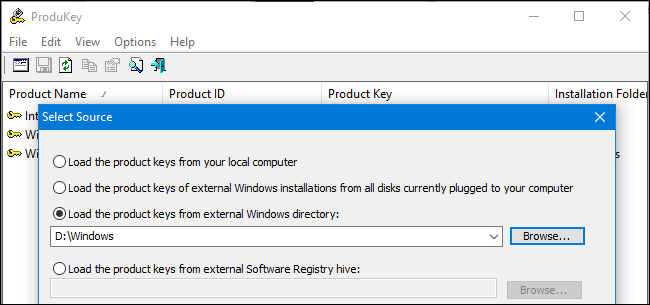
이미지 크레디트 : Phillip Stewart